Советы по использованию Notion для лучшей организации информации
Используйте блок Toggle, чтобы уменьшить беспорядок
Блоки-переключатели — полезный инструмент Notion, помогающий разделять абзацы текста. Они особенно полезны, если на вашей странице много информации.
Чтобы добавить блок на страницу заметок, введите команду /toggle. Вы также можете ввести фигурную скобку (>), за которой следует пробел в любой новой строке. Отсюда вы можете ввести имя для каждого переключателя.
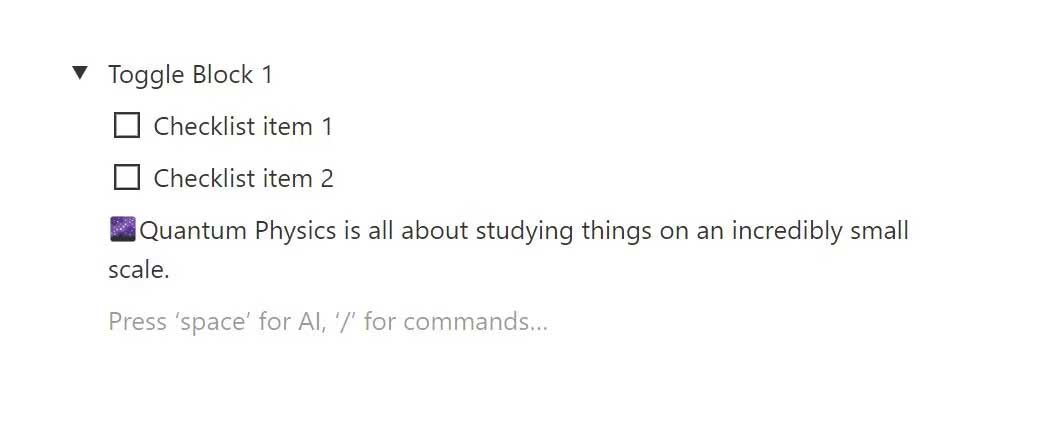
Теперь вы можете добавлять блоки контента под заголовок. Вы можете щелкнуть по тексту с отступом для переключения «Пусто» или перетащить текущий блок со страницы заметки.
Чтобы открывать и закрывать переключатели, нажмите на маленькую треугольную кнопку или используйте сочетание клавиш Ctrl + Enter. Это позволяет отображать и скрывать абзацы текста в документе. Одновременный просмотр ограниченного содержимого на странице заметок помогает лучше обрабатывать информацию, разбивая ее на части.
Раскрашивание различных типов информации

Одна вещь, которая делает Notion лучшим приложением для создания заметок, — это разнообразие предлагаемых вариантов форматирования текста. На панели редактирования есть несколько цветов, которые помогают классифицировать различные типы информации для более эффективной работы.
Notion предлагает два варианта оформления текста: вы можете изменить цвет текста или цвет фона. Применить цвет так же просто, как ввести амперсанд (/) для доступа к списку команд, а затем ввести цвет по вашему выбору. Второй вариант — изменить цвет фона.
Чтобы максимизировать эффективность работы, вы можете раскрасить специально для представления различных типов информации на странице заметок. Например, вы можете использовать цвет для представления неопределенной информации или информации, которую необходимо проверить позже. Другой пример — использование жирного цвета фона для обозначения задач. Так вы сможете быстрее найти информацию.
Используйте заголовок для разделения информации

Заголовок — один из самых простых способов упорядочить информацию на странице заметки, особенно при использовании Notion. Вы можете использовать его для занятий, которым необходимо запоминать много данных.
У вас есть 3 доступных размера заголовков, пронумерованных от 1 до 3. Вы можете получить доступ к заголовкам через список команд, набрав /h1 для самого большого заголовка и /h3 для самого маленького заголовка. Если вы изучили уценку, вы также можете использовать стандартную комбинацию клавиш уценки для заголовков. (# для самого большого заголовка и до ### для самого маленького размера заголовка).
Hedaing toogle — еще один вариант формата, который вы можете использовать для организации своих заметок. Эта функция сочетает в себе переключатели с заголовками. У вас есть 3 размера от 1 до 3 (как с обычными заголовками). Вы можете получить доступ к переключателям заголовков в разделе Advanced Blocks списка команд или ввести /toggle heading .
Используйте блоки выноски, чтобы выделить ключевую информацию

Блоки выноски — это уникальная функция Notion, позволяющая выделять информацию. Это упрощает ведение заметок, подчеркивая ключевые понятия, и вам не нужно искать их в черно-белых документах.
Чтобы создать блок выноски, введите /callout в списке команд. Это создаст закругленный блок, который вы можете переместить в любое место на странице, щелкнув и перетащив 6 точек справа от блока.
Для более глубокой настройки вы можете щелкнуть смайлик, чтобы изменить значок блока выноски. Вы также можете изменить цвет фона выноски. Для этого выберите блок, нажав клавишу Esc, нажмите на 6 точек, а затем выберите цвет в раскрывающемся меню.
Используйте подстраницы, чтобы расширить свои идеи

Подстраницы Notion позволяют вставлять страницу на страницу. Это отличный инструмент, который вы можете использовать для расширения более крупных тем. Чтобы создать подстраницу, введите /page в любом месте страницы заметок. Это действие автоматически перенесет вас на новую страницу. Здесь вы можете дать ему название и начать вводить информацию.
Чтобы вернуться на исходную страницу, вы можете использовать сочетание клавиш Ctrl + ( или использовать панель навигации в верхней части окна редактирования. Подстраницы являются мощным инструментом для записи информации, связанной с темой, затронутой в заметках. Они предотвращают информационную перегрузку при просмотре своих заметок, предоставляя вам возможность изучить дополнительные концепции.






